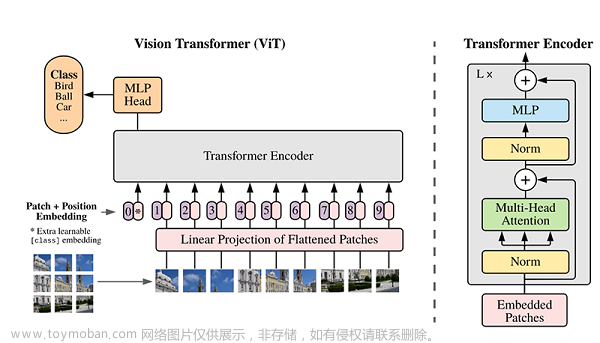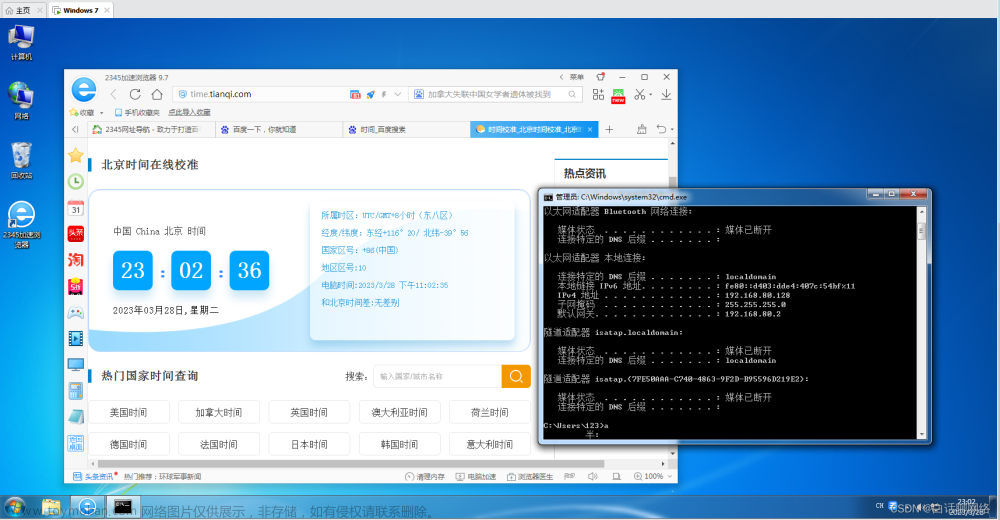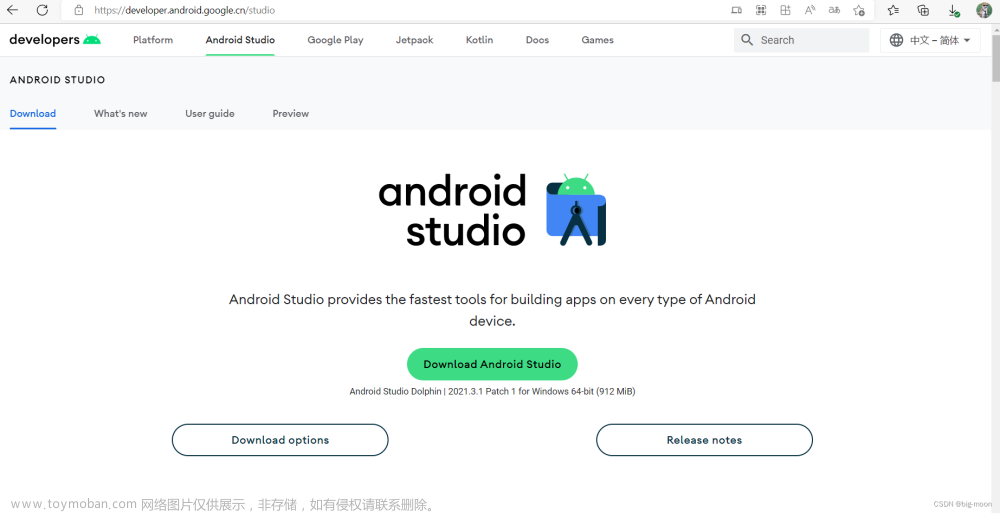一、MindSpore简介

1.简介
MindSpore是华为发布的开源AI计算框架。于2019年8月推出的新一代全场景AI计算框架,2020年3月28日,宣布MindSpore正式开源。
MindSpore总体架构:
2.特点
- 简单的开发体验:帮助开发者实现网络自动切分,只需串行表达就能实现并行训练,降低门槛,简化开发流程。
- 灵活的调试模式
具备训练过程静态执行和动态调试能力,开发者通过变更一行代码即可切换模式,快速在线定位问题。 - 充分发挥硬件潜能
最佳匹配昇腾处理器,最大程度地发挥硬件能力,帮助开发者缩短训练时间,提升推理性能。 - 全场景快速部署
支持云、边缘和手机上的快速部署,实现更好的资源利用和隐私保护,让开发者专注于AI应用的创造。
开发的便捷度相对有提高;同时在代码调试的时候,可以快速定位存在bug的地方;搭配昇腾的强大处理器,不需要大量的模拟测试和训练,可以大大提高我们的开发效率;同时生态环境较好,可以在移动设备或者云端快速的部署项目,能够让我们更安全便捷地进行开发。
二、安装MindSpore
1.获取安装命令
官方下载网址:MindSpore安裝指南
选择对应的下载配置
我是Python3.8 + MindSpore1.9.0
如果和我一样是在linux系统上安装,但不知道自己的内核版本,可以使用命令uname -a去查看自己linux的内核版本。
我是Linux-x86_64
官网文档有详尽的安装以及环境配置教程。
- 如果是在一个全新的Ubuntu上通过pip安装MindSpore,可以使用自动安装脚本进行一键式安装。自动安装脚本会安装MindSpore及其所需的依赖。
- 如果系统已经安装了部分依赖,如Python,GCC等,则可以参照手动安装来进行步骤手动安装。
2.自动安装
自动安装将执行以下内容:(自动安装脚本仅支持安装MindSpore>=1.6.0)
- 更改软件源配置为华为云源。
- 安装MindSpore所需的依赖,如GCC。
- 通过APT安装Python3和pip3,并设为默认。
- 通过pip安装MindSpore CPU版本。
- 自动安装脚本执行完成后,需要重新打开终端窗口以使环境变量生效。
wget https://gitee.com/mindspore/mindspore/raw/r1.9/scripts/install/ubuntu-cpu-pip.sh
# 安装MindSpore 1.9.0和Python 3.7
MINDSPORE_VERSION=1.9.0 bash ./ubuntu-cpu-pip.sh
# 如需指定Python和MindSpore版本,以Python 3.9和MindSpore 1.6.0为例,使用以下方式
# PYTHON_VERSION=3.9 MINDSPORE_VERSION=1.6.0 bash ./ubuntu-cpu-pip.sh
3.手动安装
安装MindSpore所需的系统环境和第三方依赖如下表:
| 软件名称 | 版本 | 作用 |
|---|---|---|
| Ubuntu | 18.04 | 运行MindSpore的操作系统 |
| Python | 3.7-3.9 | MindSpore的使用依赖Python环境 |
| GCC | 7.3.0到9.4.0之间 | 用于编译MindSpore的C++编译器 |
(1)安装Python
Python可通过多种方式进行安装。(若要安装其他Python版本,只需更改命令中的3.7)
通过Conda安装Python
安装Miniconda:
cd /tmp
curl -O https://mirrors.tuna.tsinghua.edu.cn/anaconda/miniconda/Miniconda3-py37_4.10.3-Linux-$(arch).sh
bash Miniconda3-py37_4.10.3-Linux-$(arch).sh -b
cd -
. ~/miniconda3/etc/profile.d/conda.sh
conda init bash
在内地使用Conda下载会比较慢,安装完成后,可以为Conda设置清华源加速下载,可以参照此:Anaconda 镜像使用帮助
创建虚拟环境,以Python 3.7.5为例:
conda create -n mindspore_py37 python=3.7.5 -y
conda activate mindspore_py37
通过APT安装Python
sudo apt-get update
sudo apt-get install software-properties-common -y
sudo add-apt-repository ppa:deadsnakes/ppa -y
sudo apt-get install python3.7 python3.7-dev python3.7-distutils python3-pip -y
# 将新安装的Python设为默认
sudo update-alternatives --install /usr/bin/python python /usr/bin/python3.7 100
# 安装pip
python -m pip install pip -i https://repo.huaweicloud.com/repository/pypi/simple
sudo update-alternatives --install /usr/bin/pip pip ~/.local/bin/pip3.7 100
pip config set global.index-url https://repo.huaweicloud.com/repository/pypi/simple
下载完成后可以查看python版本:
python --version
(2)安装GCC
sudo apt-get install gcc -y
(3)安装MindSpore
根据版本选择适合的版本后进行下载,这里以MindSpore1.9.0为例
export MS_VERSION=1.9.0
然后根据系统架构及Python版本执行如下命令安装MindSpore
# x86_64 + Python3.7
pip install https://ms-release.obs.cn-north-4.myhuaweicloud.com/${MS_VERSION}/MindSpore/cpu/x86_64/mindspore-${MS_VERSION/-/}-cp37-cp37m-linux_x86_64.whl --trusted-host ms-release.obs.cn-north-4.myhuaweicloud.com -i https://pypi.tuna.tsinghua.edu.cn/simple
# x86_64 + Python3.8
pip install https://ms-release.obs.cn-north-4.myhuaweicloud.com/${MS_VERSION}/MindSpore/cpu/x86_64/mindspore-${MS_VERSION/-/}-cp38-cp38-linux_x86_64.whl --trusted-host ms-release.obs.cn-north-4.myhuaweicloud.com -i https://pypi.tuna.tsinghua.edu.cn/simple
# x86_64 + Python3.9
pip install https://ms-release.obs.cn-north-4.myhuaweicloud.com/${MS_VERSION}/MindSpore/cpu/x86_64/mindspore-${MS_VERSION/-/}-cp39-cp39-linux_x86_64.whl --trusted-host ms-release.obs.cn-north-4.myhuaweicloud.com -i https://pypi.tuna.tsinghua.edu.cn/simple
# aarch64 + Python3.7
pip install https://ms-release.obs.cn-north-4.myhuaweicloud.com/${MS_VERSION}/MindSpore/cpu/aarch64/mindspore-${MS_VERSION/-/}-cp37-cp37m-linux_aarch64.whl --trusted-host ms-release.obs.cn-north-4.myhuaweicloud.com -i https://pypi.tuna.tsinghua.edu.cn/simple
# aarch64 + Python3.8
pip install https://ms-release.obs.cn-north-4.myhuaweicloud.com/${MS_VERSION}/MindSpore/cpu/aarch64/mindspore-${MS_VERSION/-/}-cp38-cp38-linux_aarch64.whl --trusted-host ms-release.obs.cn-north-4.myhuaweicloud.com -i https://pypi.tuna.tsinghua.edu.cn/simple
# aarch64 + Python3.9
pip install https://ms-release.obs.cn-north-4.myhuaweicloud.com/${MS_VERSION}/MindSpore/cpu/aarch64/mindspore-${MS_VERSION/-/}-cp39-cp39-linux_aarch64.whl --trusted-host ms-release.obs.cn-north-4.myhuaweicloud.com -i https://pypi.tuna.tsinghua.edu.cn/simple
4.检验是否安装成功
进入python后执行以下命令:
import mindspore;
mindspore.run_check()
如果输出如下一样则表明安装成功!
MindSpore version: 版本号
The result of multiplication calculation is correct, MindSpore has been installed successfully!

5.升级MindSpore版本
如果需要升级MindSpore版本执行一下命令即可
pip install --upgrade mindspore=={version}
升级到rc版本时,需要手动指定{version}为rc版本号,例如1.6.0rc1;如果升级到正式版本,=={version}字段可以缺省。文章来源:https://www.toymoban.com/news/detail-429093.html
到这里就安装完成啦~~可以去享受MindSpore之旅啦~文章来源地址https://www.toymoban.com/news/detail-429093.html
到了这里,关于MindSpore保姆级安装教程的文章就介绍完了。如果您还想了解更多内容,请在右上角搜索TOY模板网以前的文章或继续浏览下面的相关文章,希望大家以后多多支持TOY模板网!